随着游戏体积不断增加,存档文件也在悄悄占据着系统空间。很多玩家会疑惑:游戏明明装在D盘,为什么C盘却越来越满?其实,许多游戏的存档默认保存在系统盘。本文将介绍常见的存档路径,帮助你快速定位和管理本地存档,释放宝贵空间。
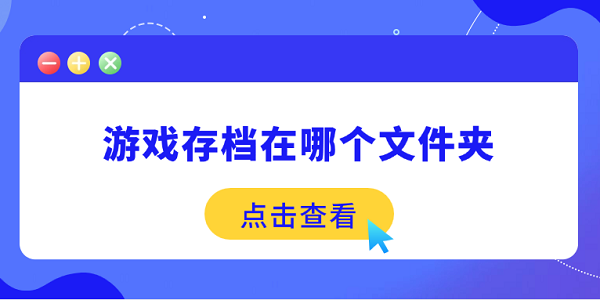
一、游戏存档一般在哪些文件夹?
游戏存档没有统一规范,但大多数游戏会遵循以下几种路径:
1、文档目录(最常见)
C:\Users\你的用户名\Documents\
很多游戏会在这里创建独立的文件夹,例如:
The Sims 系列:Documents\Electronic Arts\The Sims 4\
FIFA:Documents\FIFA 23\
GTA V:Documents\Rockstar Games\GTA V\Profiles\
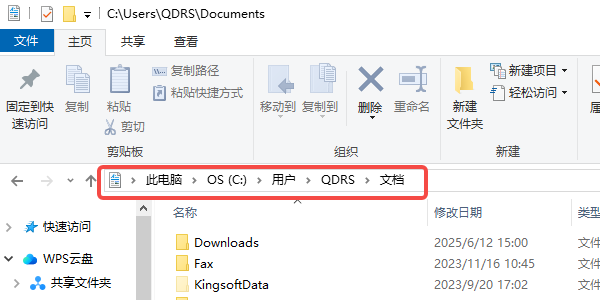
2、AppData 隐藏目录
C:\Users\你的用户名\AppData\
该路径下分为 Local、LocalLow 和 Roaming 三个子目录。存档可能藏在其中:
Minecraft:AppData\Roaming.minecraft\saves\
Stardew Valley:AppData\Roaming\StardewValley\Saves\
原神:AppData\LocalLow\miHoYo\Genshin Impact\
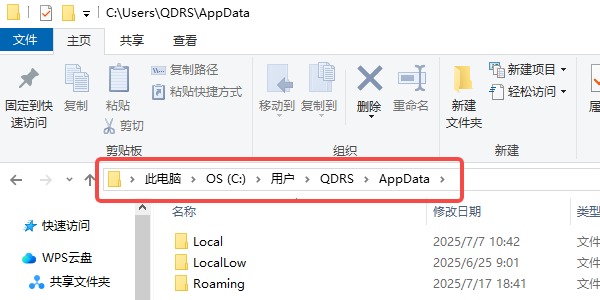
提示:AppData 是系统默认隐藏文件夹,需要在“查看”中勾选“显示隐藏的项目”。
3、ProgramData 目录
C:\ProgramData\
一些较老或特定平台的游戏会将配置和存档写入此路径。
例如部分 Ubisoft 游戏、Launcher 配置文件等。
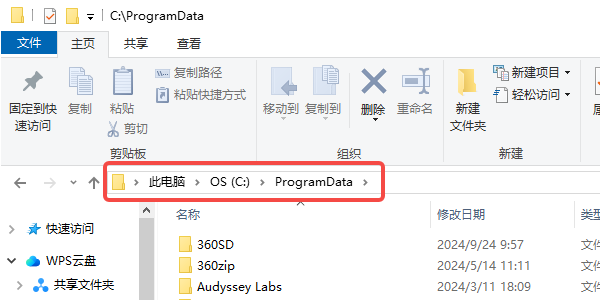
4、游戏安装目录下的 Saves 文件夹
部分单机游戏会直接将存档保存在游戏根目录或其下的 Saves 文件夹中,比如:
D:\Games\SomeGame\Saves\
这类通常是免安装或绿色版游戏的默认方式。
5、云存档(但仍有本地缓存)
例如:
Steam 云同步的存档也会保存在本地某个目录,再上传同步。
Epic、Uplay 等平台同理。
二、如何快速查找游戏存档?
如果你不确定某个游戏的存档位置,可以通过以下几种方法:
方法1:游戏设置或启动器内查看
有些游戏会在设置中明确显示“存档路径”或“备份位置”。
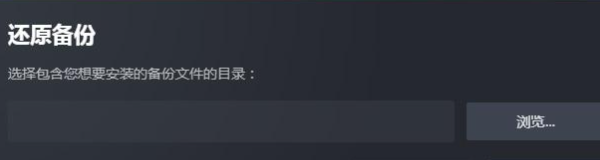
方法2:搜索关键词
在资源管理器中使用搜索框,输入 “*.sav” 或 “*.save”,这是常见的存档文件后缀名。
结合文件日期,你可以快速找到最近更新的存档文件夹。
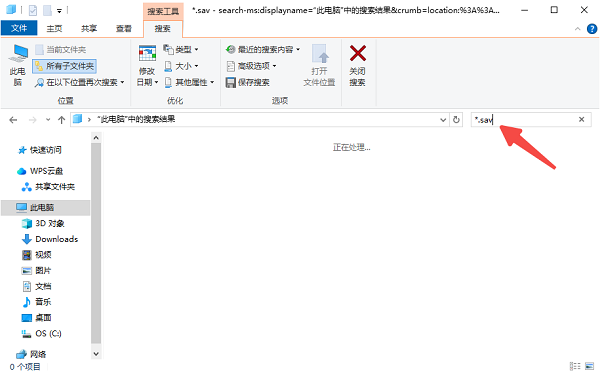
方法3:使用百贝C盘助手快速定位并释放空间
游戏存档、缓存和卸载残留常常隐藏在系统盘深处,占用大量空间却难以手动查找。此时,使用百贝C盘助手可以大大提升效率。

 好评率97%
好评率97%  下载次数:1326666
下载次数:1326666 它的“全面优化”功能支持自动扫描 C 盘中占用较大的目录,并清晰标注文件类型,如游戏缓存文件、残留数据等。点击“查看目录”即可查看每项文件的来源路径,并根据实际情况勾选清理。
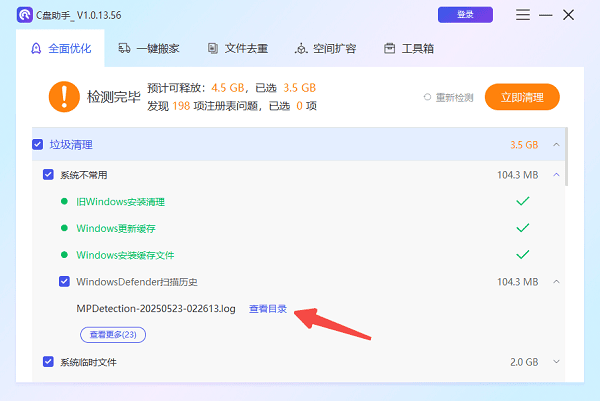
如果发现某些游戏卸载后仍遗留存档(例如《使命召唤》《孤岛惊魂》等),可通过扫描结果快速定位并释放空间,避免盲删或遗漏关键文件。
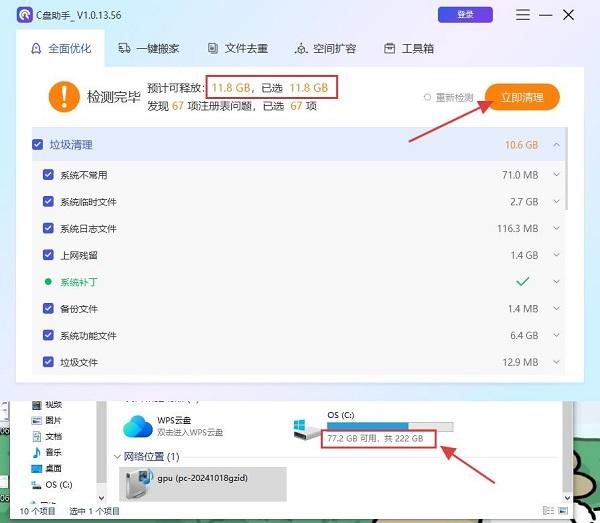
三、如何管理游戏存档?
1、定期备份重要游戏存档,防止误删或系统重装后丢失。
2、大型游戏建议改存储路径(有些支持设置自定义存档位置)。
3、每月用百贝C盘助手检查C盘占用,养成良好清理习惯。
4、云存档功能可作为冗余备份,但仍建议保留本地拷贝。
5、避免直接删除 AppData 中不认识的文件夹,建议确认其是否为游戏存档或必要配置后再处理。
游戏存档虽小,却常常藏在系统盘深处,占用大量空间。掌握常见路径并定期清理缓存文件,不仅有助于备份重要进度,也能为系统释放出宝贵资源。如果你还遇到网卡、显卡、蓝牙、声卡等驱动的相关问题,建议下载“驱动人生”进行检测修复。



